En savoir plus sur la notion de calcul de TVA dans Excel avec notre formation en ligne complète : en cliquant ici.
La TVA est une taxe qui est ajoutée au prix lorsqu’un produit ou un service est vendu. Pour les entreprises, cette taxe est ajoutée lorsqu’un produit est vendu, mais elle est soustraite lorsqu’un produit est acheté par l’entreprise elle-même.
Nous allons voir dans cet article comment effectuer un calcul de TVA dans Excel de manière simple et rapide !
En savoir plus sur Microsoft Excel : la formation complète
Calculer une TVA dans Excel
Nous avons ici comme exemple un produit (une veste), son prix hors taxe (HT) qui est de 100 et une TVA à 20%.
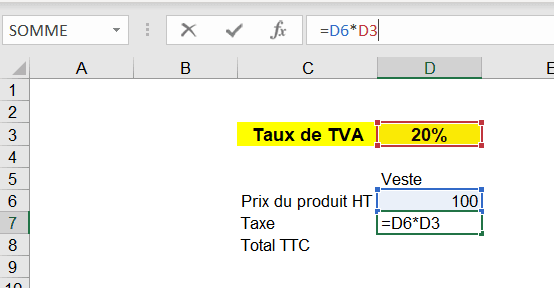
Le calcul de la Taxe seule est très simple : on multiplie la cellule avec le taux de TVA par le prix du produit HT :
=D6*D3
Nous allons ici avoir 20. Le Total TTC correspond donc simplement à la somme de la cellule du prix du produit HT (100) + la cellule de la taxe (20), ce qui nous donnera 120.
Nous pouvons très bien retrouver ce résultat avec simplement un calcul et non deux :
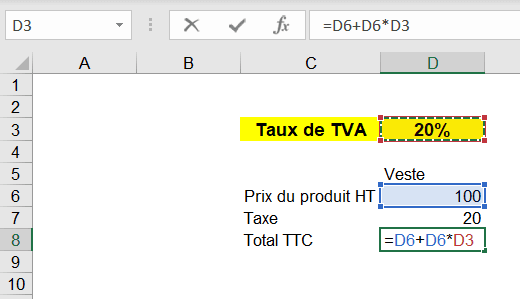
Nous avons donc ici le prix total TTC du produit dans Excel qui correspond à 100+100*20% :
=D6+D6*3
Si vous souhaitez incrémenter cette formule sur plusieurs lignes, n’oubliez pas d’utiliser les ” $ ” pour figer vos cellules (nous avons un article sur l’incrémentation de cellules dans Excel)
Admettons nous souhaitons connaitre maintenant le prix HT du produit en ayant juste le % de TVA et le prix TTC du produit :
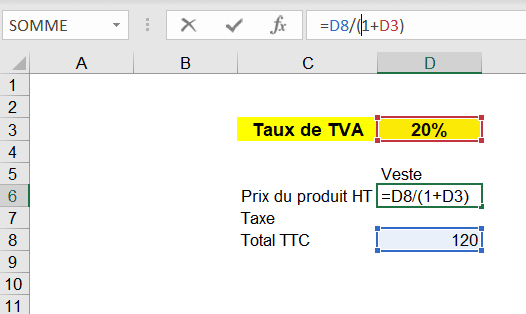
La formule sera donc ici tout simplement le prix net diviser par (1+ le taux de la TVA) !
=D8/(1+D3)
Merci d’avoir lu notre article, nous espérons que nous avons pu répondre à vos questions. Vous pouvez laisser un commentaire tout en bas de la page si vous avez une ou plusieurs questions.
De plus, si vous souhaitez apprendre à maitriser l’outil Excel de manière complète, vous pouvez vous perfectionner sur Microsoft Excel à l’aide de notre formation complète.






